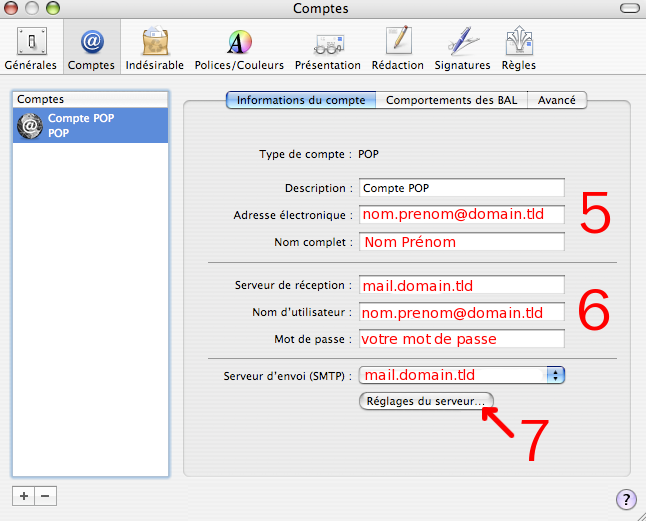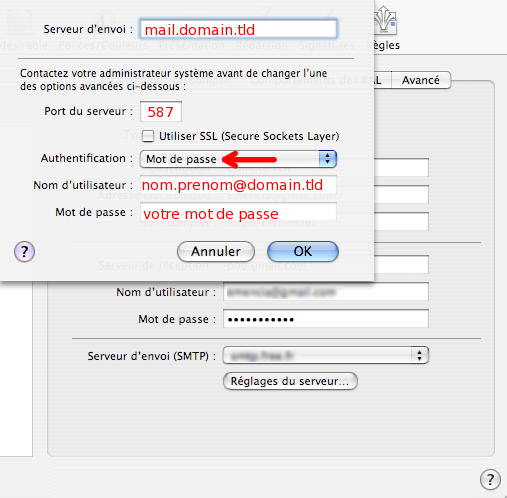mail:apple_mail
Ceci est une ancienne révision du document !
Apple Mail
1 Ouvrez Apple Mail
2 Accès aux préférences
- Cliquez sur le menu “Mail” et sélectionnez “Préférences…”.
3 Nouveau compte / Sélection du compte
- Accédez à l'onglet “Comptes”
- Cliquez sur le signe plus (+) situé en bas pour ajouter un nouveau compte.
- Sinon sélectionnez le compte concerné, et cliquez sur modifié
4 Type de compte
- Sélectionnez “POP” dans le menu déroulant “Type de compte”.
5 Vos informations personnelles
6 configuration du serveur de réception (entrant)
- Entrez “mail.domain.tld” dans le champ “Serveur de courrier entrant”
- entrez votre adresse email complète dans le champ “Nom d'utilisateur”
- entrez votre mot de passe
- cliquez ensuite sur “Continuer”
7 Configuration du serveur d'envoie (sortant)
- Cliquez sur “Réglages du serveur”, si vous ne disposez pas de ce bouton, cliquez sur la liste déroulante, puis choisissez “Editer la liste des serveurs SMTP”, puis cliquez sur le bouton “plus” (+)
- Pour le Serveur de courrier sortant, entrez “mail.domain.tld”
- sélectionnez “Utiliser l'authentification” de type mode passe ;
- entrez votre adresse email complète dans le champ “Nom d'utilisateur”
- entrez votre mot de passe.
- Cliquez ensuite sur “Continuer”.
8 Port du serveur sortant
mail/apple_mail.1278942642.txt.gz · Dernière modification : (modification externe)